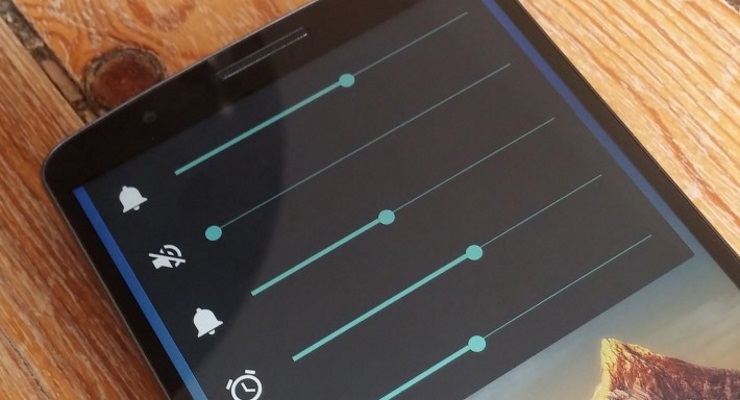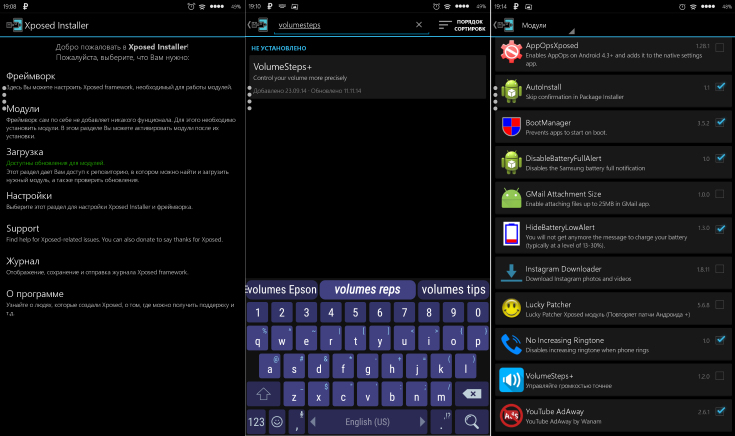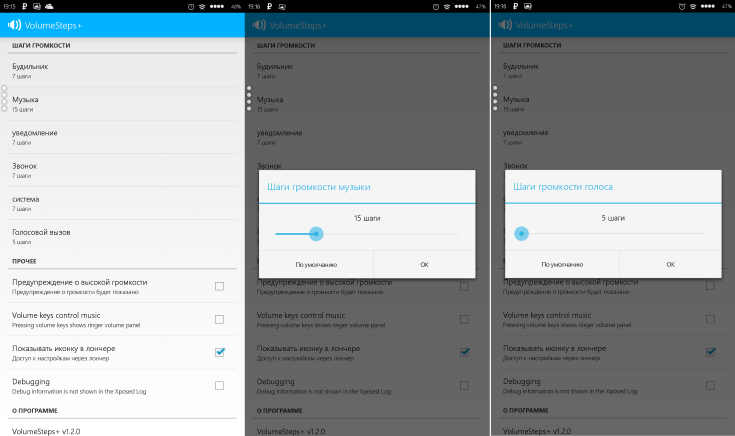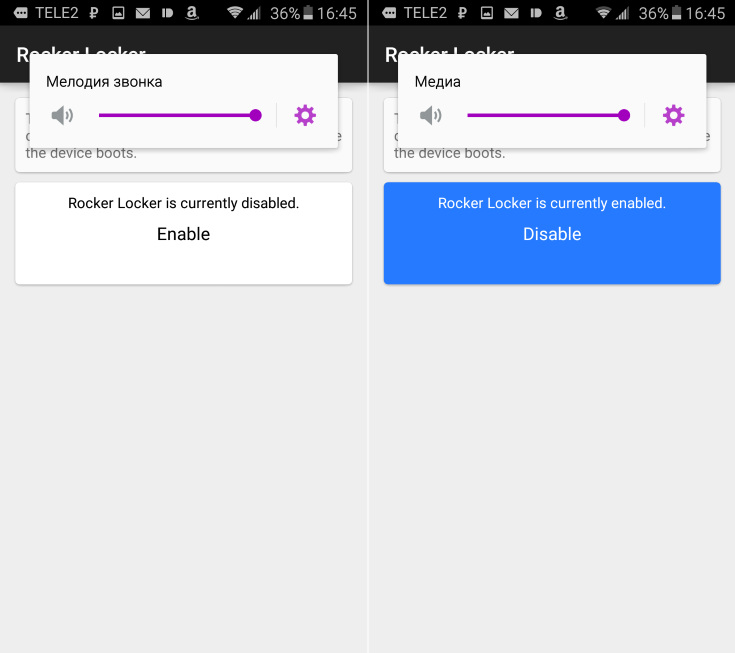- Как сделать регулировку громкости на Android более плавной или резкой
- Как увеличить громкость на Андроиде (слишком тихий звук, пропускаю звонки)
- Способы повысить громкость на Андроид
- С помощью меню настроек
- С помощью спец. приложений
- С помощью инженерного меню
- Как сделать регулировку звука на Android более удобной
Как сделать регулировку громкости на Android более плавной или резкой
По умолчанию громкость устройств на базе Android регулируется не более чем 15 шагами. Некоторым пользователям это может показаться недостаточно плавно, другие, напротив, хотели бы иметь возможность прибавлять или убавлять звук более резко. К счастью, Android поддерживает гибкую настройку звука с помощью модуля VolumeSteps+ для Xposed Framework.
Этот модуль позволяет изменять градацию изменения громкости в пределах от 5 до 50 шагов. Твик влияет на звук рингтона, будильник, системные уведомления, а также громкость в музыкальных и видеопроигрывателях и прочих приложениях, причем градация может быть индивидуальной для разных сценариев. Кроме того, этот модуль позволяет отключать автоматическое предупреждение о громком звуке, которое появляется при подключенных наушниках.
Установить модуль VolumeSteps+ можно на устройства с root-доступом и уже установленным фреймворком Xposed. Модуль совместим с Android версии 4.0 и выше, но может некорректно работать на смартфонах Samsung и HTC со стоковыми прошивками.
1. Запустите приложение Xposed Installer, перейдите в раздел «Загрузка», нажмите на значок лупы и напишите в поисковой строке «VolumeSteps+».
2. Когда модуль будет найден, нажмите на него и перейдите во вкладку «Версии». Установите самую свежую версию.
3. Вернитесь на главную страницу приложения Xposed Installer, зайдите в раздел «Модули» и поставьте галочку у VolumeSteps+. Перезагрузите устройство.
4. Запустите приложение VolumeSteps+ и укажите градацию плавности регулировки звука для разных сценариев (будильник, музыка, уведомления, звонок, система и голосовой вызов). Шагов может быть от 5 до 50. Если вам не нужно уведомление о чрезмерной громкости проигрывателя при подключенных наушниках, уберите галочку с соответствующей опции.
Поэкспериментируйте с громкостью и подберите наиболее оптимальные варианты регулировки.
Деактивировать или удалить VolumeSteps+ можно через Xposed Installer: уберите галочку с этого модуля или найдите в списке приложений VolumeSteps+, а затем деинсталлируйте его как обычное приложение.
Источник
Как увеличить громкость на Андроиде (слишком тихий звук, пропускаю звонки)

К сожалению, громкость на телефоне (или планшете) не всегда бывает достаточной: не так уж редко приходится прислушиваться. Еще хуже, что многие пропускают звонки (иногда важные), когда находятся на улице или в каком-нибудь шумном месте (просто тихий звонок практически не слышно 👀).
Также к этой категории проблемы можно отнести слабый звук при воспроизведении музыки, при просмотре видео и т.д.
Вообще, причиной такого «поведения» телефона может быть как тех. неисправность, так и ПО (на некоторых аппаратах разработчики специально занижают макс. возможное звучание в целях безопасности пользователя — ведь слишком громкий звук может быть причиной проблем со слухом!). Ну а раз его программно ограничили — значит при желании это ограничение можно снять! 👌
Собственно, в этой статье хочу показать несколько вариантов, как можно решить проблему слишком тихого звука на устройствах, работающих под Андроид.
Кстати, если у вас слабый звук только при проигрывании каких-нибудь мультимедиа файлов (а в остальных ситуациях все нормально), я бы порекомендовал для начала попробовать альтернативные аудио- видео-проигрыватели
Способы повысить громкость на Андроид
С помощью меню настроек
Начать хочу с элементарного, несмотря на возможные возражения. (просто с этим есть небольшая путаница, поэтому отметить явно стоит).
Регулировка громкости на Андроид (когда вы нажимаете боковые кнопки на корпусе телефона 👇) может осуществляться как для конкретного приложения отдельно, так и глобально (общая громкость).
Например, если вы смотрите видео и прибавите звук — то прибавится громкость конкретно в этом приложении, громкость звонка у вас от этого не вырастет!
Кнопки регулировки громкости (классический телефон на Андроид)
Вообще, для детальной настройки звука на устройствах Android, необходимо открыть параметры, раздел «Звуки и уведомления» и затем передвинуть ползунок вправо для нужной строки (например, можно изменить громкость рингтона, уведомлений, музыки, видео, будильника и пр.). См. скриншот ниже. 👇
Рингтон, будильник и пр. (настройка громкости на Андроид)
С помощью спец. приложений
Т.к. проблема низкой громкости достаточно популярна, многие разработчики выпустили спец. приложения, которые могут задействовать некоторые «скрытые» возможности вашего аппарата. В принципе, для их работы (как правило) не нужны root права, поэтому можно использовать, не боясь что-то «испортить» в настройках.
Volume Booster GOODEV
Volume Booster GOODEV
Простое бесплатное приложение, которое поможет повысить звук динамика телефона (либо наушников). Можно использовать при просмотре фильмов, прослушивании аудио-книг, музыки.
Отмечу, что перед использованием приложения, рекомендуется выкрутить ползунок системного звука на 100% (а потом уже boost. ).
Предупреждение от разработчика : будьте осторожнее! Усиливая громкость звука, вы можете повредить динамик устройства (или свой слух). Прибавление осуществляйте по небольшим шагам (тестируя каждое изменение), без резких рывков до максимума!
Sound Booster
Настройки приложения Sound Booster
Sound Booster отличается от других приложений подобного толка тем, что он обрабатывает звук еще до того, как он попадет на звуковую карту (т.е. выступает неким посредником). Разумеется, при помощи подобной технологии удается повысить громкость в любых др. приложения, играх, при прослушивании музыки, просмотре фильмов и т.д.
Приложение позволяет увеличить звук до 500% от исходного уровня! Рекомендация: не прибавляйте сразу на максимум, идите небольшими шажками, тестируя каждое прибавление.
Также стоит отметить, что в приложение встроен спец. фильтр, который помогает устранить шипение и дрожание звуковой дорожки, после ее обработки и усиления. В общем-то, рекомендую к ознакомлению!
Усилитель звука
Скрин от разработчиков приложения
Еще одно бесплатное и очень простое приложение для усиления звука на Андроид устройствах (отмечу, что это приложение полностью на русском языке, что радует).
Разумеется, как и его аналоги, позволяет регулировать звук при проигрывании медиа-файлов (музыки, видео и пр.), аудиокниг и пр. Поддерживается работа как с наушниками, так и с системным звуком.
С помощью инженерного меню
В смартфонах на Android есть скрытое инженерное меню, которое используется разработчиками для окончательного тестирования устройства (в том числе, проводится и тонкая настройка звука). Как правило, на максимум громкости аппарат никогда не настраивают, и остается потенциальный задел в 20-30% (иногда больше). 👌
Т.е. если зайти в это инженерное меню самостоятельно и произвести «небольшие» манипуляции — можно существенно повысить громкость телефона.
Отмечу, что для этой процедуры root права не нужны (а значит риск, что-то испортить снижается), однако я все равно призываю быть осторожными и менять только те параметры, которые вы знаете.
👉 Вход в инженерное меню
Для этого необходимо ввести спец. код. У каждого аппарата (в зависимости от производителя и модели) он может быть свой. Некоторые популярные варианты я собрал в табличке ниже (если ваш аппарат новый, возможно вам стоит обратиться к его инструкции, офиц. сайту производителя).
Пример ввода кода
Примечание : вводите коды на свой страх и риск (несмотря на то, что они собраны в т.ч. и с офиц. источников от производителей).
| Производитель | Код |
|---|---|
| Samsung, ZTE | *#*#4636#*#* или *#*#8255#*#* |
| Acer | *#*#2237332846633#*#* |
| Sony | *#*#7378423#*#* |
| HTC | *#*#3424#*#* или |
*#*#4636#*#* или *#*#8255#*#*
Войдя в инженерное (иногда его называют сервисным) меню, откройте раздел «Audio» (вкладка «Hardware Testing»). Далее обратите внимание на несколько пунктов (см. скрин ниже 👇):
- Normal Mode — обычный (общий) уровень громкости;
- Headset Mode — уровень, отвечающий за работу с наушниками, гарнитурой и пр.;
- LoudSpeaker Mode — настройка громкой связи;
- Headset_LoudSpeaker Mode — режим громкой связи с гарнитурой;
- Speech Enhancement — уровень, отвечающий за режим разговора (без гарнитуры).
Войдите в нужное меню (в моем примере Normal Mode). 👇
Далее выберите тип (Type) «media» (т.е. громкость мультимедиа).
В графе уровень (Level) выбирайте поочередно каждый из 14 уровней (прощелкать нужно все) и увеличьте значения «Value» (на 15 пунктов, например) и «Max. Vol» (до 155-160) . Кстати, «Max. Vol» не может быть выше 160.
Отмечу, что после выставления цифр — жмите по кнопке Set ( перевод : установить/задать) .
Установка значений для уровней громкости (кликабельно)
Примечание : в графе «Type» можно указать Sph (это звучание разговорного динамика).
Для настройки громкости входящего вызова в разделе «Audio» откройте «LoudSpeaker Mode», и в графе «Type» выставьте «Ring». Далее по аналогии с примером выше.
После выставления настроек, выйдите из инженерного меню и перезагрузите телефон. Таким вот простым образом удается поднять громкость на 15-20% (и более).
Альтернативные решения в комментариях — приветствуются.
Источник
Как сделать регулировку звука на Android более удобной
По умолчанию регуляторы звука на Android-устройствах меняют громкость лишь уведомлений и рингтонов, но что делать, если вы хотите, чтобы они работали иначе — например, влияли только на громкость воспроизведения музыкальных файлов и уровень звука в приложениях и играх?
Звук медифайлов в обычной версии Android можно менять двумя способами. Во-первых, можно открыть настройки громкости, где помимо прочего имеется опция регулировки громкости медиа. Во-вторых, можно включить какой-нибудь плеер, и тогда громкость звучащей музыки будет сразу же регулироваться физическими кнопками. Но Android не был бы Android’ом, если бы на нем не был предусмотрен скрытый способ, который появляется после установки какого-нибудь приложения — в данном случае Rocker Locker.
Приложение Rocker Locker работает на всех Android-устройствах, не требует root-доступа к операционной системе и позволяет перенастроить регуляторы громкости так, чтобы они меняли громкость музыки и звука в приложениях и не меняли установки громкости рингтонов.
Как работать с Rocker Locker?
1. Установите это приложение из Google Play и запустите его.
2. Активируйте его нажатием кнопки Enable. Кнопка будет залита синим цветом — это значит, что приложение работает. Теперь регуляторы громкости всегда будут менять только уровень громкости музыки и звука в приложениях.
3. Отключить Rocker Locker так же просто, как включить — запустите приложение и нажмите кнопку «Disable». В этом случае регулировка звука будет производиться так же, как как прежде.
Проверить, повлияло ли приложение на звуковые настройки можно, нажав на регулятор громкости. До и после:
На первый взгляд это приложение может показаться бесполезным, но это не так. Подумайте, часто ли вы меняете громкость уведомлений и рингтонов и хотите ли, чтобы при случайном нажатии на регулятор их настройки сбивались. Скорее всего, нет. Rocker Locker решает эту проблему.
Источник